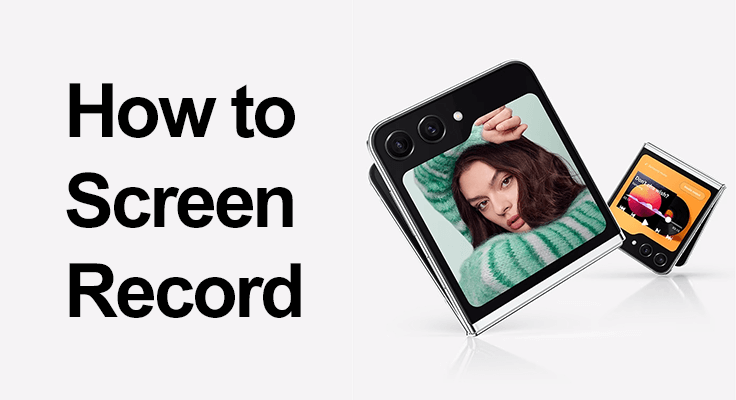
Oletko valmis vapauttamaan Samsung Galaxy Z Flip 5:n näytön tallennusominaisuuden täyden potentiaalin? Tämä työkalu on uskomattoman monipuolinen, olipa kyse vaiheittaisten opetusohjelmien luomisesta, unohtumattomien muistojen tallentamisesta tai keskeisten keskustelujen tallentamisesta. Tutkitaan yhdessä, kuinka voit käyttää tätä toimintoa älypuhelimesi käyttökokemuksen parantamiseen.
Samsung Galaxy Z Flip 5 erottuu tekniikan joukosta, ei vain ainutlaatuisen muotoilunsa, vaan myös kestävien ominaisuuksiensa, kuten näytön tallennustoiminnon, ansiosta. Tämä ominaisuus sopii erinomaisesti monenlaisten toimintojen tallentamiseen puhelimellasi sosiaalisen median tarinoista videopuhelut.
Näytön tallennuksen aloittaminen Z Flip 5:ssä
Näytön tallentimen aktivointi Samsung Z Flip 5:ssä
Näytön tallentimen käytön aloittaminen Samsung Galaxy Z Flip 5:ssä on helppoa. Muutamalla napautuksella voit alkaa tallentaa kaikkea, mitä laitteesi näytöllä tapahtuu. Tässä on nopea opas, jonka avulla pääset tallentamaan hetkessä. Aktivoimalla näytön tallennin on yksinkertainen.
- Vaihe 1: Pyyhkäise alas näytön yläreunasta päästäksesi pikapaneeliin.
![]()
- Vaihe 2: Jos et näe "Näytön tallennin" -kuvaketta, napauta muokkauskuvaketta (jota yleensä edustaa kolme pystysuoraa pistettä) ja valitse "Painikkeiden järjestys". Täällä voit vetää näytön tallennuskuvakkeen pikapaneeliin, jotta voit käyttää sitä helposti.
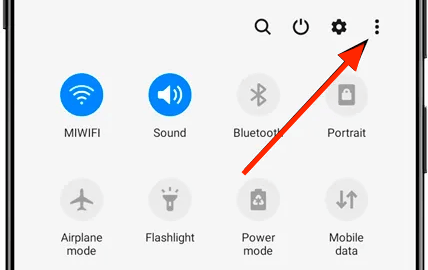
- Vaihe 3: Kun olet lisännyt näytön tallennuskuvakkeen pikapaneeliisi, sen napauttaminen kehottaa sinua myöntämään tarvittavat luvat, kuten mikrofonin ja tiedostojen käyttöoikeudet. Voit valita, haluatko äänittää äänen kanssa tai ilman, mieltymystesi mukaan.
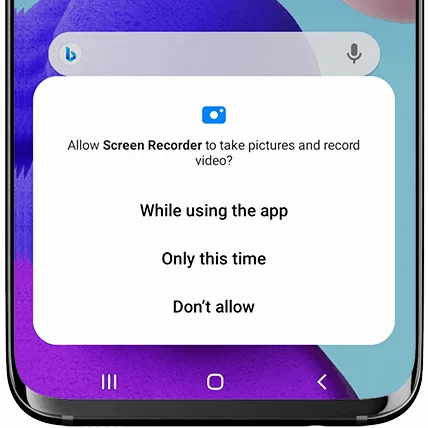
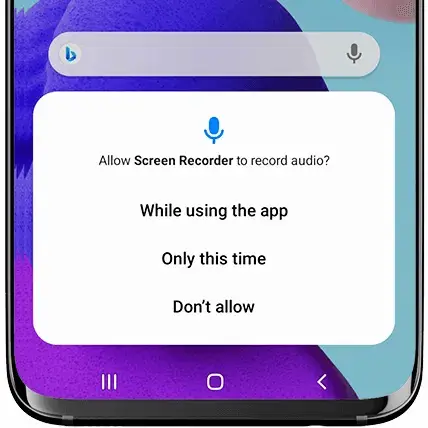
- Vaihe 4: Jos haluat tallentaa nopeasti, käytä pikapaneelin näytön tallennuskuvaketta. Tämä menetelmä on tehokas ja vähentää virheiden mahdollisuutta verrattuna näppäinyhdistelmien käyttöön.
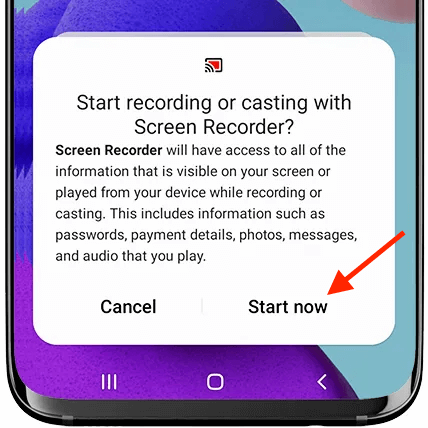
Galaxy Z Flip 5 -tallennusvinkkejä
Kun tallennat Galaxy Z Flip 5:llä, on hyvä pitää mielessä muutamia vinkkejä parhaan tuloksen saavuttamiseksi. Varmista ensin, että laitteellasi on riittävästi akunkestoa ja tallennustilaa, sillä laadukkaat tallenteet voivat kuluttaa molempia. Optimoi ääniolosuhteet selkeyden vuoksi, varsinkin jos kuvaat materiaalia puhelimen näytöllä. Käytä erilaisia äänivaihtoehtoja viisaasti; voit valita järjestelmän äänien tallentamisen, mikrofonin tai molempien välillä, riippuen tallennuksen tarkoituksesta.
Vältä lisäksi tarpeettomia taustasovelluksia estääksesi viiveet ja ylläpitääksesi sujuvaa tallennusta. Tutustu pika-asetuksiin, joiden avulla pääset helposti käsiksi tallennussäätimiin, ja harkitse kolmannen osapuolen sovellusten tutkimista parantaaksesi muokkausominaisuuksia tallennuksen jälkeen. Muista, että harjoitus tekee mestarin, joten kokeile erilaisia asetuksia löytääksesi, mikä sopii parhaiten sinun tarpeisiisi.
Jos tallennat ensimmäistä kertaa, laite pyytää lupaa käyttää kameraa, mikrofonia ja tallennustilaa.
Erityiset käyttötapaukset
Tallenna pelin kulku Galaxy Z Flip 5:llä
Galaxy Z Flip 5 on voimanpesä korkealaatuisten pelivideoiden tallentamiseen. Sen monipuolisuuden ansiosta voit valita tarpeisiisi sopivia äänivaihtoehtoja – olipa kyseessä sitten terävät järjestelmääänet, live-kommentit mikrofonilla tai molempien yhdistelmä. Valitse vain mieltymyksesi ja sukella peliseikkailujesi saumattomaan tallennukseen.
Z Flip 5 Screen Capture -opetusohjelma
Z Flip 5:n opetusohjelmien luominen on virtaviivaista ja tehokasta. Päätä, vaatiiko opetusohjelmasi ääniselityksiä, ja ota vastaavasti käyttöön mikrofonin ääni. Kun se on asetettu, aloita nauhoitus ja käy sujuvasti läpi esittelyn jokainen vaihe. Näin varmistat, että katsojasi saavat selkeät, ytimekkäät ja hyödylliset ohjeet.

Yleisten ongelmien vianmääritys
Kun käytät Z Flip 5:n näytön tallennusominaisuutta, saatat joskus kohdata viiveitä tai laatuongelmia. Voit vastata näihin haasteisiin tehokkaasti varmistamalla, että laitteessasi on uusin ohjelmistoversio, sillä päivitykset sisältävät usein suorituskyvyn parannuksia. Lisäksi sulje kaikki sovellukset, jotka eivät ole tällä hetkellä välttämättömiä.
Nämä taustasovellukset voivat kuluttaa järjestelmäresursseja, mikä heikentää tallennuslaatua. Pitämällä ohjelmiston päivitettynä ja minimoimalla taustalla tapahtuvan sovelluksen toiminnan voit parantaa merkittävästi näytön tallenteiden sujuvuutta ja selkeyttä.
Tallennetun sisällön parantaminen
Kun olet tallentanut sisältöä Z Flip 5:n näytön tallennusominaisuuden avulla, seuraava vaihe on hioa videosi. Itse laitteessa on sisäänrakennetut muokkaustyökalut, joiden avulla voit leikata, säätää ja parantaa tallenteitasi helposti. Jos tarvitset kehittyneempiä muokkaustarpeita, kuten tehosteiden, siirtymien tai monimutkaisen äänenmuokkauksen lisäämistä, harkitse sovelluskaupasta saatavilla olevien kolmannen osapuolen sovellusten käyttöä.
Nämä sovellukset voivat tarjota laajemman valikoiman muokkausominaisuuksia ja muuttaa raakamateriaalisi ammattimaisen näköiseksi sisällöksi. Luotpa sitten videoita henkilökohtaisia muistoja varten tai julkista jakamista varten, nämä työkalut voivat auttaa nostamaan tallentuksesi seuraavalle tasolle.
FAQ-osio
Kuinka kauan voin tallentaa näyttöä Samsung Galaxy Z Flip 5 -puhelimella?
Galaxy Z Flip 5:n näytön tallennuksen kesto riippuu ensisijaisesti laitteesi käytettävissä olevasta tallennustilasta ja akun kestosta. Tallennuksen aikarajaa ei ole ennalta asetettu, mikä mahdollistaa pitkiä kaappauksia niin kauan kuin tallennustilaa ja akkuvirtaa on riittävästi.
Onko mahdollista muokata näyttötallenteita suoraan Z Flip 5:ssä?
Kyllä, voit muokata näytön tallenteita suoraan Z Flip 5:ssä. Laitteessa on perusmuokkaustyökalut, joiden avulla voit leikata, rajata ja tehdä joitain säätöjä tallenteisiin. Edistyneempään muokkaamiseen kannattaa ehkä käyttää kolmannen osapuolen sovelluksia.
Voinko tallentaa näytön toimintaa korkealla resoluutiolla Galaxy Z Flip 5 -puhelimellani?
Ehdottomasti Galaxy Z Flip 5 tukee korkearesoluutioista näytön tallennusta ja tallentaa selkeää ja yksityiskohtaista kuvamateriaalia. Tämä ominaisuus on erityisen hyödyllinen laadukkaiden videoiden tallentamiseen esityksiä, opetusohjelmia tai peliistuntoja varten.
Kuinka voin käyttää ja jakaa näytön tallenteita Z Flip 5:stäni?
Z Flip 5:n näyttötallenteet tallennetaan automaattisesti laitteen kuvagalleriaan. Voit käyttää niitä siirtymällä aloitusnäytölläsi galleriasovellukseen. Jaa se valitsemalla tallenne ja lähetä se sähköpostin, sosiaalisen median tai muiden viestisovellusten kautta jakamisvaihtoehdon avulla.
Voinko nauhoittaa videopuhelun Samsung Galaxy Z Flip 5 -puhelimellani?
Kyllä, voit tallentaa tavallisia puheluita ja videopuhelut Samsung Galaxy Z Flip 5:llä. Käynnistä vain näytön tallennustoiminto ennen puhelua tai sen aikana. Muista kuitenkin ilmoittaa toiselle osapuolelle tietosuojasyistä ja noudattaa keskustelujen tallentamiseen liittyviä lakisääteisiä vaatimuksia.
Miten näytön tallennus vaikuttaa Galaxy Z Flip 5:n akun kestoon?
Näytön tallennus, etenkin suurilla resoluutioilla, voi kuluttaa huomattavan määrän akkuvirtaa Galaxy Z Flip 5:ssä. Vaikutus akun käyttöikään vaihtelee tallennuksen keston ja asetusten mukaan. On suositeltavaa tallentaa täydellä akulla tai liitettynä laturiin pitkiä istuntoja varten.
Johtopäätöksemme
Samsung Galaxy Z Flip 5:n näytön tallennusominaisuus on monipuolinen työkalu, joka avaa mahdollisuuksien maailman. Olitpa sitten tallentamassa pelivoittoja, luomassa opetussisältöä tai tallentamassa videopuheluita, Z Flip 5 tekee siitä vaivatonta ja nautinnollista. Hyödynnä tämä ominaisuus tallentaaksesi, luodaksesi ja jakaaksesi digitaalisia hetkiäsi helposti.
Nauti Samsung Galaxy Z Flip 5:n näytön tallennusominaisuuden tutkimisesta ja hyödyntämisestä!






Jätä vastaus